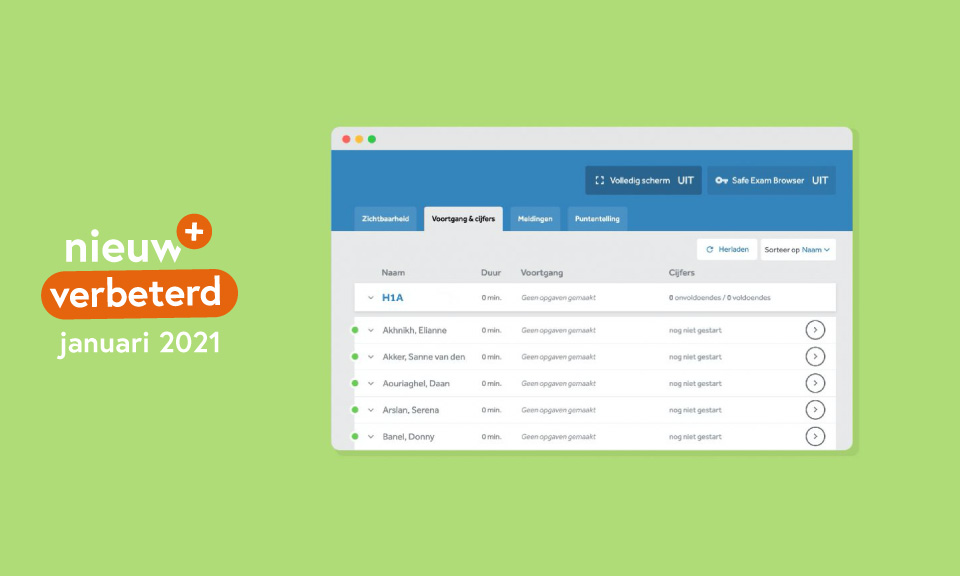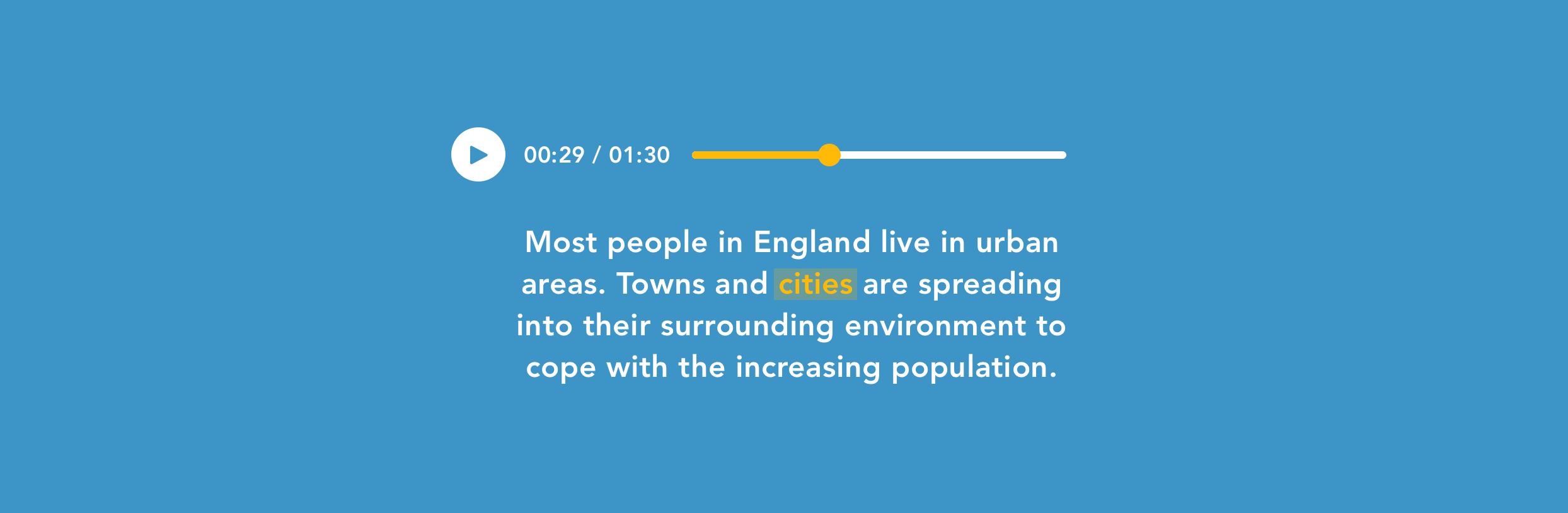[Nieuws] Nieuw en verbeterd in Learnbeat in januari
We trappen dit jaar af met twee nieuwe mogelijkheden in Learnbeat. Deze verbeteringen gingen in januari live in Learnbeat: veilig toetsen afnemen met de full-screen toetsmodus én sneller zelf nakijken voor leerlingen. In dit nieuwsbericht lichten we deze verbeteringen kort toe. Werk je al met Learnbeat en wil je een stap-voor-stap instructie om aan de slag te gaan? Neem dan een kijkje op support.learnbeat.nl.
Veilig toetsen afnemen met de full-screen toetsmodus
Wil je veilig een toets afnemen, maar kunnen niet al je leerlingen de Safe Exam Browser gebruiken? Bijvoorbeeld omdat zij op een Chromebook werken? Als docent kun je die leerlingen nu ook een extra ‘beveiligde’ toets geven. Namelijk: met de nieuwe full-screen toetsmodus in Learnbeat.
Als docent kies je of je de toets op full screen-modus aanzet of niet. Alle leerlingen in die toets komen zo in de full-screen toets modus terecht. Hierdoor kan dus niemand meer naar een ander tabblad klikken. Zet iemand van je leerlingen de full-screen toetsmodus uit? Dan krijg jij daar als docent een melding van te zien – net zoals je dat van van alle andere ‘verdachte’ acties ziet tijdens een toets.
De full-screen toetsmodus werkt op een Chromebook, Windows en Mac OS. Werk je al met Learnbeat? In dit artikel lees je stap-voor-stap hoe je een toets afneemt in de volledig schermmodus.
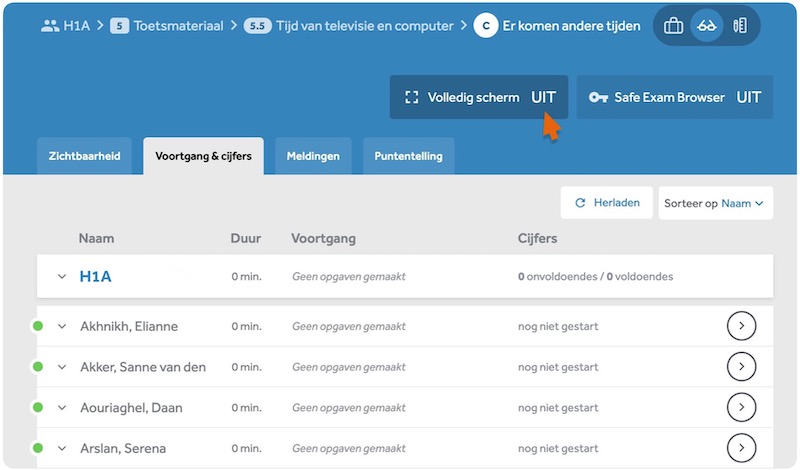
Leerlingen kunnen zichzelf sneller nakijken
Ook voor leerlingen hebben we Learnbeat verbeterd! Voor vragen die Learnbeat automatisch na kan kijken, ziet een leerling nu sneller en handiger zijn eigen resultaten met de ‘toon scores’-knop bovenaan.
Hiermee ziet een leerling twee dingen:
- Van de vraag waarin de leerling op dat moment staat, ziet hij het percentage van hoe goed zijn antwoord is.
- In het overzicht rechts ziet de leerling ook de kleurtjes groen, oranje en rood. Deze geven per opgave aan of het antwoord helemaal goed, gedeeltelijk goed of fout is.
Zo kan een leerling snel zien welke opgaven hij moet verbeteren.
Werken jullie al met Learnbeat? Dan lees je hier precies hoe deze nakijk-mogelijkheid werkt.
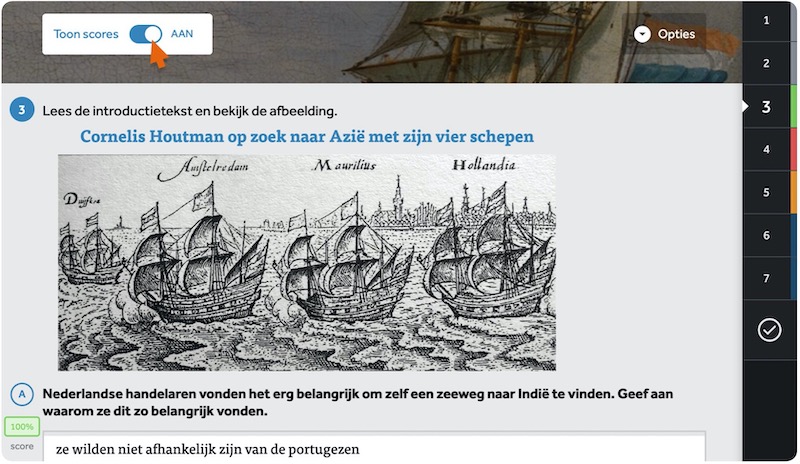
Meer weten over werken met Learnbeat?
Werkt jouw school nog niet met Learnbeat en wil je vrijblijvend kijken naar de mogelijkheden van de digitale leeromgeving? Vraag hier meer informatie aan over Learnbeat.